Hur aktiverar eller inaktiverar du AutoPlay i Windows 8 ?
denna handledning hjälper dig att aktivera eller inaktivera AutoPlay-funktionen i Windows 8. Denna handledning är lika tillämplig för andra versioner av windows, dvs. Windows 7eller Windows Vista.
Vad är AutoPlay?
AutoPlay-funktionen startar automatiskt programvaran, som behövs för att komma åt och öppna innehållet i kringutrustning som digitalkamera, minneskort, USB-lagring etc., när de är anslutna till datorn. Så huvudsyftet med AutoPlay-funktionen är att förenkla användningen av olika” plug and play ” – enheter. Windows-användare kan också konfigurera sina önskade applikationer för att öppna en viss typ av filer under autoplay-åtgärd. Om du till exempel väljer VLC för att öppna en .MP3-fil under autoplay-händelse och du ansluter en USB-enhet med en .mp3-fil, spelas .MP3-filen automatiskt med VLC, förutsatt att AutoPlay-funktionen är på.
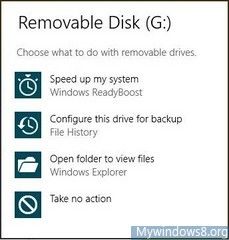
i vissa fall kan den här AutoPlay-funktionen vara irriterande för många användare. Du kan enkelt inaktivera den här AutoPlay-funktionen. Följ stegen nedan.
steg för att inaktivera Autoplay:
1. Tryck på Windows-tangenten + Q för att öppna appsökfönstret och skriv Kontrollpanelen och välj den från sökresultatet.
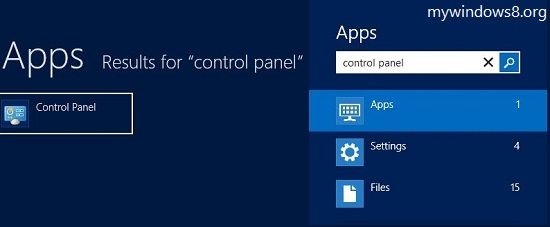
du kan också trycka på Windows-tangenten + X och välj Kontrollpanelen därifrån.
2. I Kontrollpanelen fönster välj Maskinvara och ljud alternativ.
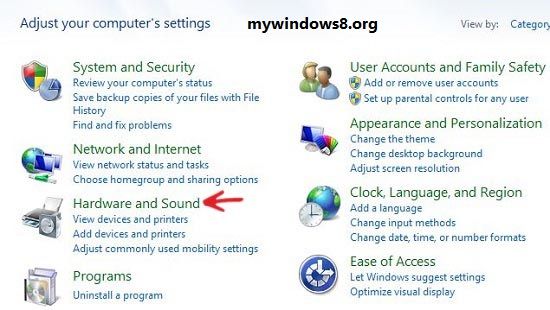
3. Välj sedan AutoPlay alternativ.
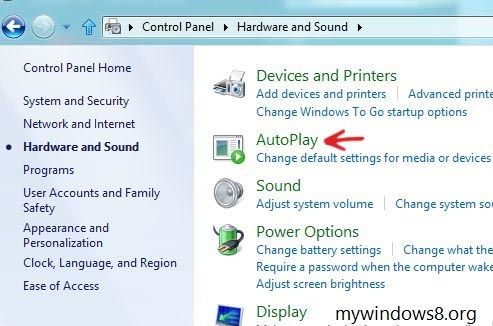
4. I AutoPlay-inställningar avmarkera Använd AutoPlay för alla media och enheter alternativ och klicka på Spara, för att inaktivera AutoPlay-funktionen.
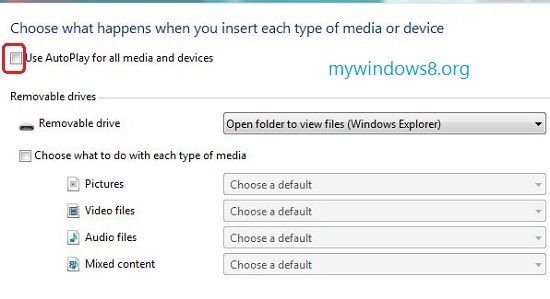
Återställ processen för att aktivera den igen. Det är det.
om Nick
Nick är en mjukvaruingenjör. Han har intresse för prylar och tekniska saker. Om du står inför några problem med dina fönster, var god att fråga honom.




